Som webmaster og webutvikler må du optimalisere et bilde siden bildet skaper flere besøk og iøynefallende interaksjoner med publikum på nettet. Siden blogger hører hjemme på nettet, kan det være vanskelig å velge riktig format, for det er mange alternativer. Heldigvis finnes det WebP, et format som er godt optimalisert for nettet. På grunn av designen på komprimering, er filstørrelsen til WebP mye mindre enn PNG. Så hvis du vil endre eller konvertere bildet til WebP format, må du bruke de inkluderte verktøyene her med trinn.
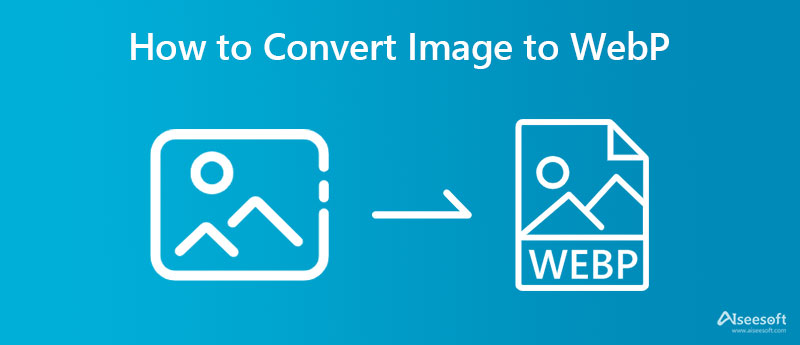
Konverter.11zon er en sveitsisk hærkonverterer for å konvertere bilder til WebP, kompressor, PDF-løsning og mer. Med denne appen kan du konvertere uten å bekymre deg for hvor mange ganger du kan bruke den siden den er ubegrenset. Selv om du konverterer flere bilder til et nytt format, for eksempel WebP, vil du ikke oppleve mye behandlingstid, for det støtter en kraftig konvertering. Du kan oppleve hastighet og batchkonvertering ved hjelp av trinnene for hvordan du bruker denne appen.
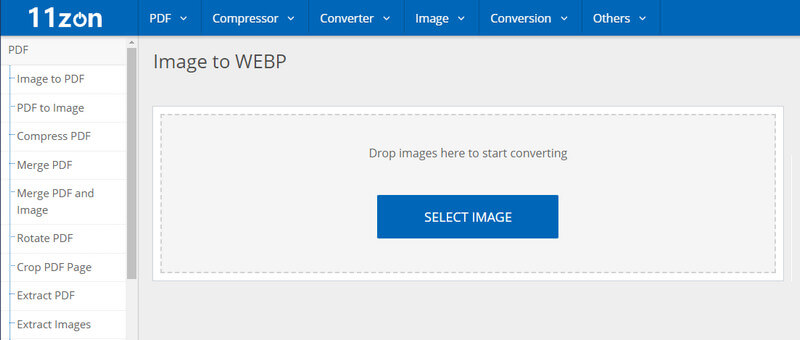
Trinn for hvordan du bruker Convert.11zon:
Bilde-online-konvertering har en dyptgående måte med tekniske detaljer brukt på hvordan man konverterer bilder til WebP. Med den kan du oppskalere bilder opp til 4k ved å endre utgangsinnstillingene som det 4k tilbyr. Til tross for at den har samme hovedfunksjon som andre omformere, har denne appen variasjoner i konvertering, for du kan angi de avanserte innstillingene manuelt. Selv om den har dette alternativet, kan du fortsatt velge dette for å konvertere bildet til et nytt format ved å følge de neste trinnene.
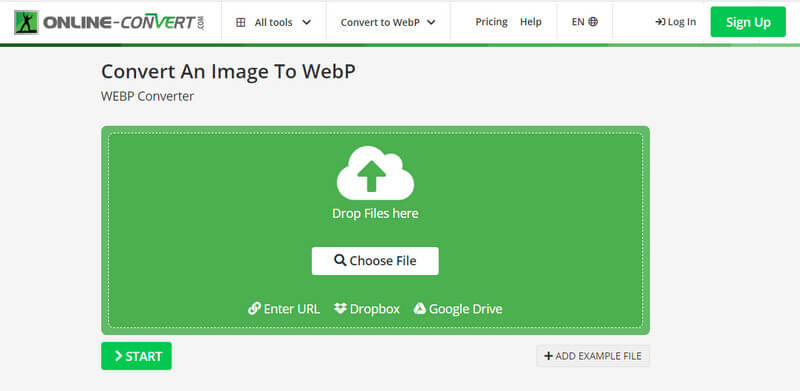
Trinn for hvordan du bruker Image-online Converter:
XnConvert er en velutviklet app du kan laste ned på Windows, Mac og Linux for å konvertere bilder til WebP eller et annet format. Hvis du har problemer med å åpne bilder siden den ikke støttes, kan du bruke denne konverteren, laste den opp her og konvertere filen til et bedre format. Annet enn å konvertere, kan du også bruke dette til å endre størrelse på bilder uten å strekke ut skjermen. Så hvis du lurer på hvordan denne appen fungerer for å konvertere filen, kan du begynne å kopiere trinnene nedenfor.
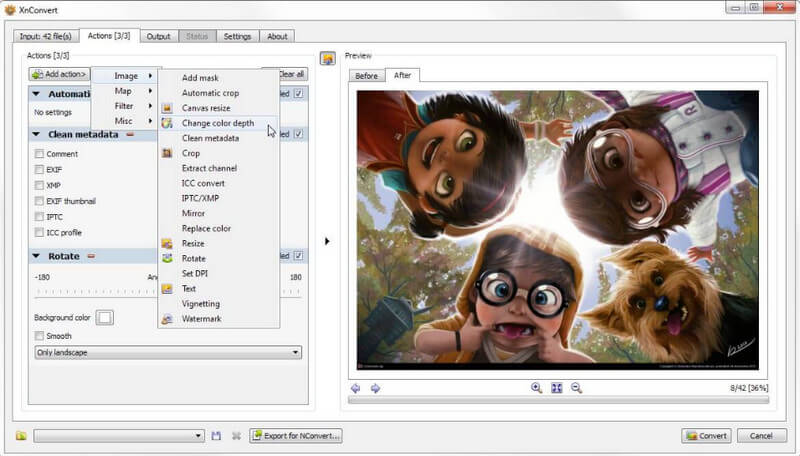
Trinn for hvordan du bruker XnConvert:
WebP Converter er en enkel applikasjon du kan laste ned, noe som betyr at du kan lære hvordan du konverterer bilder til WebP, selv om du er nybegynner. Med det enkle brukergrensesnittet kan du ikke gjøre mye annet enn å endre filen til en WebP eller konvertere WebP til JPG. I motsetning til det første offline-verktøyet, kan du ikke laste ned denne appen på Linux, for den støtter ikke systemet. Så hvis du vil prøve å bruke denne applikasjonen, følg trinnene nedenfor.
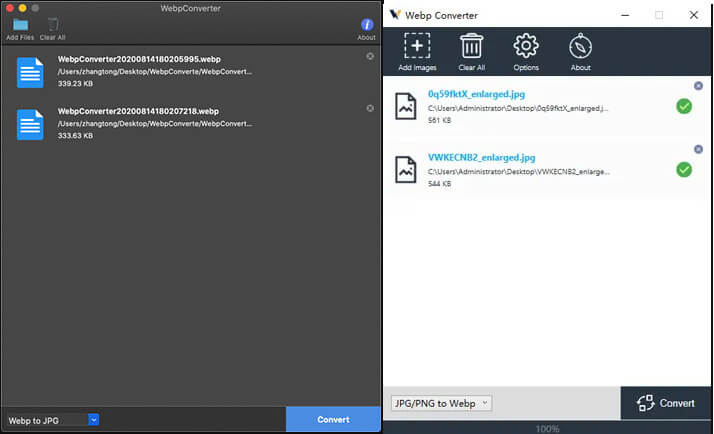
Trinn for hvordan du bruker WebP Converter:
Hva om du vil gjøre det motsatte av å konvertere bildet til WebP? Velg i så fall Aiseesoft Free Image Converter Online å håndtere oppgaven med å konvertere WebP til et populært format. Med denne omformeren på nettet kan du enkelt lagre WebP som JPG, PNG eller GIF uten å miste den opprinnelige kvaliteten. Selv om den ikke støtter avanserte alternativer, kan du la AI bestemme seg for å angi alternativene for det faste utdataformatet ditt automatisk. Dessuten kan du laste opp flere WebP-bilder her og batchbehandle dem til et nytt format. Følg de fullstendige trinnene nedenfor for å konvertere WebP-filen til et nytt format.
Trinn for hvordan du bruker Aiseesoft Free Image Converter Online:
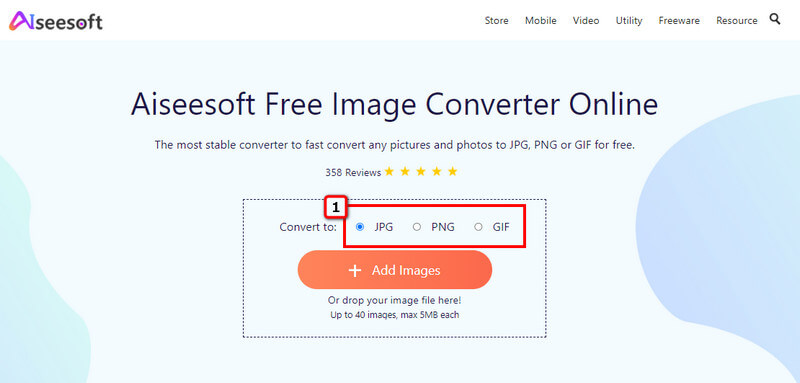
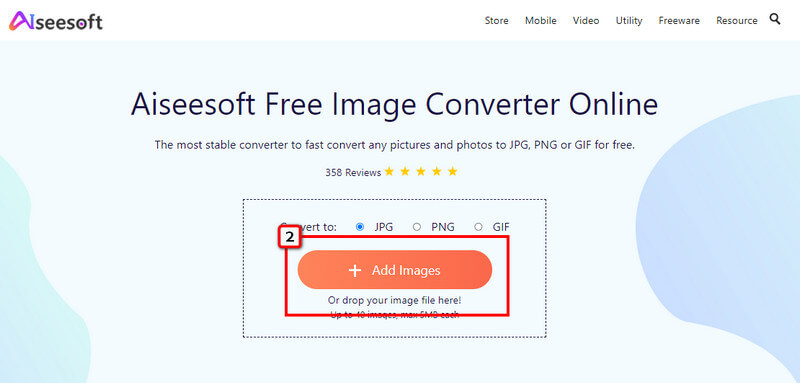
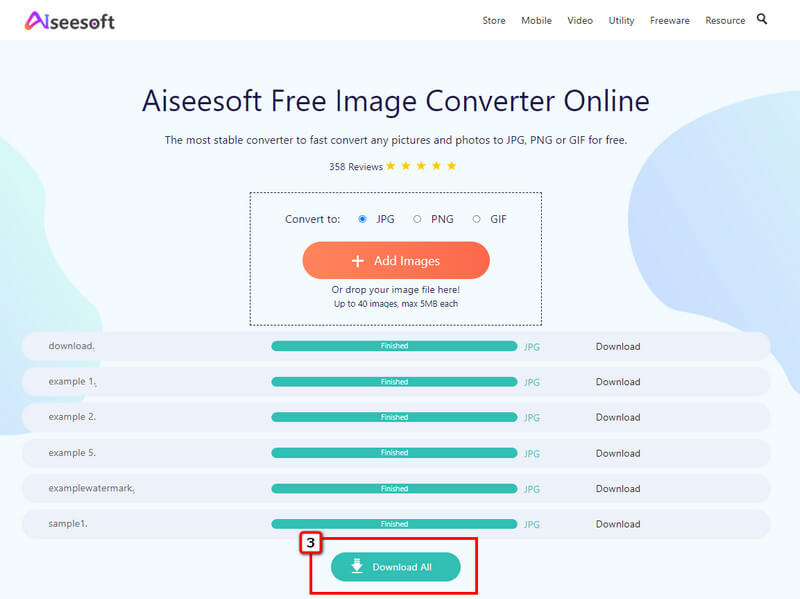
Støtter WebP animasjon?
Ja, WebP støtter animasjon som det GIF har. Imidlertid er GIF-komprimeringsstøtten tapsfri, mens WebP er en tapskomprimering. Så hvis du konverter WebP til GIF animasjon, vil det endelige resultatet forbli et bevegelig bilde.
Gjør omkoding av et bilde til WebP filstørrelsen mindre?
Selv om filstørrelsen på bildet vil bli mindre når det konverteres til WebP, er den opprinnelige kvaliteten på det fortsatt knyttet til WebP. Dette formatet har bedre komprimering sammenlignet med JPEG og PNG.
Hvilken type åpenhet støtter WebP?
WebP lossy bruker en alfakanal som vanligvis sees på de fleste bildeformater som støtter åpenhet.
konklusjonen
Hvordan konvertere bilder til WebP? Dette spørsmålet har blitt besvart ved hjelp av online og offline verktøy du kan velge på markedet. I tillegg inkluderer vi et verktøy du kan bruke til å konvertere WebP-filer til et populært og standardformat som JPEG, PNG og GIF.

Video Converter Ultimate er utmerket videokonverterer, editor og forsterker for å konvertere, forbedre og redigere videoer og musikk i 1000 formater og mer.
100 % sikker. Ingen annonser.
100 % sikker. Ingen annonser.